如何修改WinXP搜索卡通的问候语
- 时间:2015年04月17日 15:16:21 来源:魔法猪系统重装大师官网 人气:7124
大家刚接触WinXP时,一定使用过搜索功能,每当搜索时就会在窗口左下角出现一只可爱的卡通小狗,这只小狗是WinXP的搜索助理,为用户提供许多搜索功能,帮用户尽快完成搜索任务,这只小狗每一次出现的问候语都是“主人你好,很高兴为您服务”,其它问候语也是不会改变。相信很多朋友会想要修改这些问候语,其实不难,我们完全可以通过设置自定义卡通小狗的问候语。
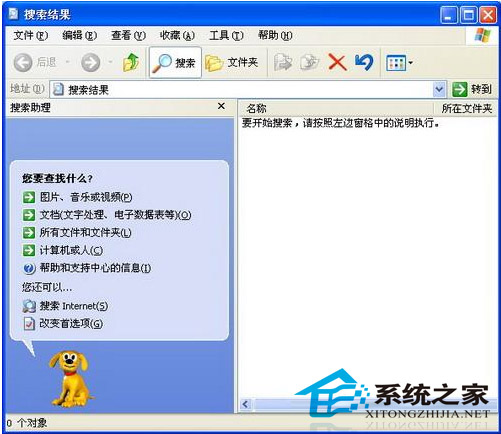
1、打开“C:WINDOWSsrchasstmui804”文件夹,可以看到其中包含很多以.XML为后缀的文件,这些文件就包含了卡通搜索助理所能展示给用户的所有“问候语”。
2、例如当打开搜索窗口后,该卡通助理会显示默认的搜索选项,向您询问“您要查找什么?”,并列出一些搜索项目,例如“图片,音乐或视频等”。上述搜索选项的名称就保存在“lclsrch.xml”文件中,利用记事本打开该文件,可以看到该卡通助理的上述“问候语”,可以根据自己的需要,将其改为自己感兴趣的内容,修改完成后保存即可。
3、当重新打开搜索窗口,双击双击该卡通助理,就发现它的“问候语”已经彻底改变了。
4、类似的,双击该卡通助理,就会弹出“您响铃?您项做什么?选择一个不同的动画角色”等“问候语”。和上述“问候语”对应的就是名为“charctxt.xml”的文件,同样可以用记事本打开该文件,将其修改成个性化的“问候语”。
5、当然,在不同的搜索层面上,搜索卡通的“问候语”还有很多,在上述文件夹中都可以找到与之对应的存储文件,按照自己的需要对其进行修改,您的WinXP的搜索窗口会变得与众不同了。
相信大家修改之后都会觉得非常有趣吧,让你的搜索也变得极具个性,当然,在修改之前小编建议大家最好将所有的配置文件备份,这样便于恢复默认的搜索界面。做到万无一失后,你就可以随意的进行修改了。
如何,修改,WinXP,搜索,卡通,的,问候语,大家,刚,








